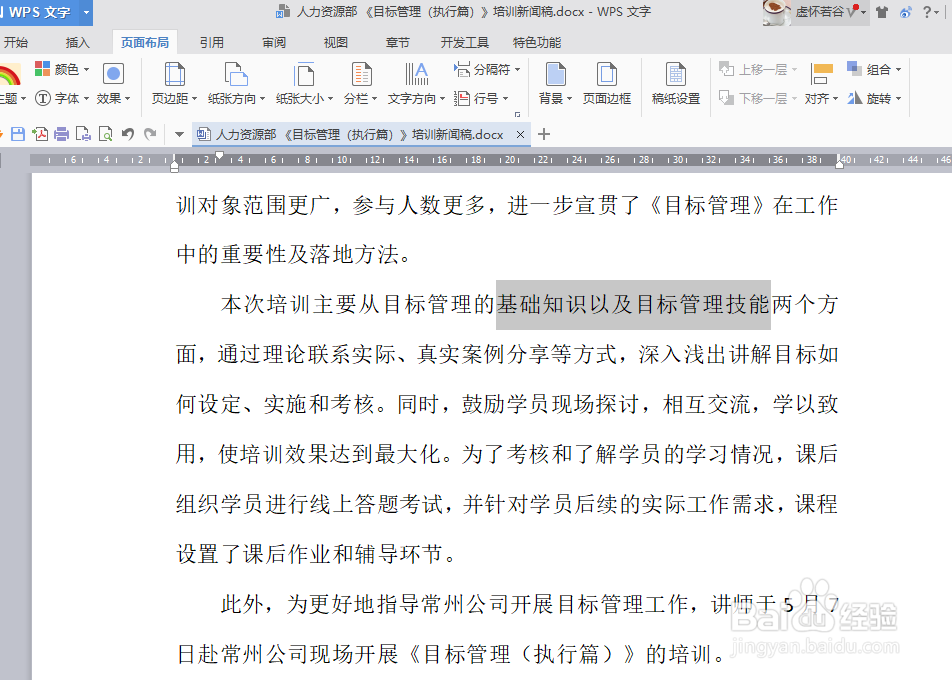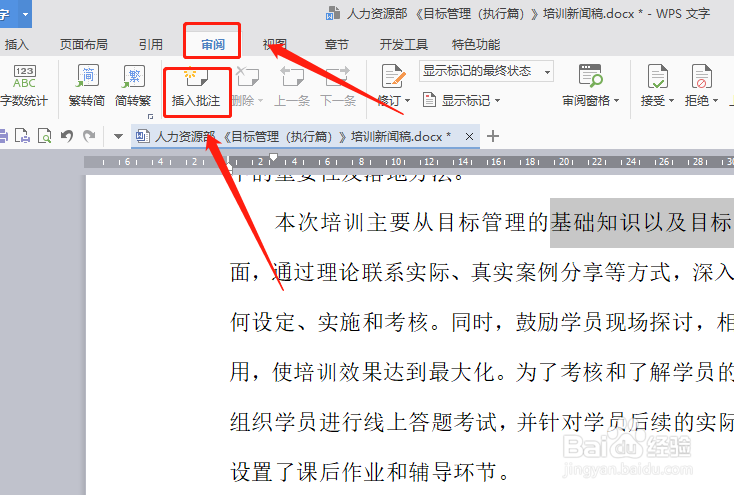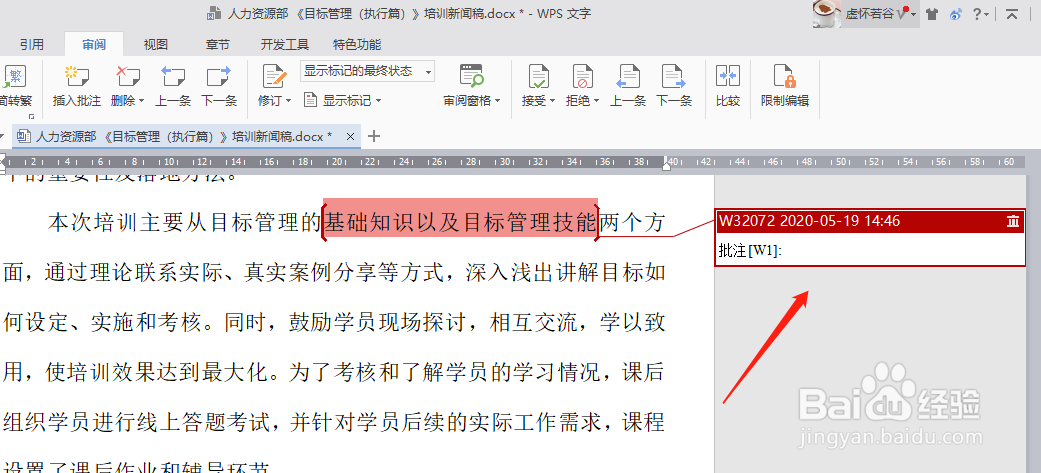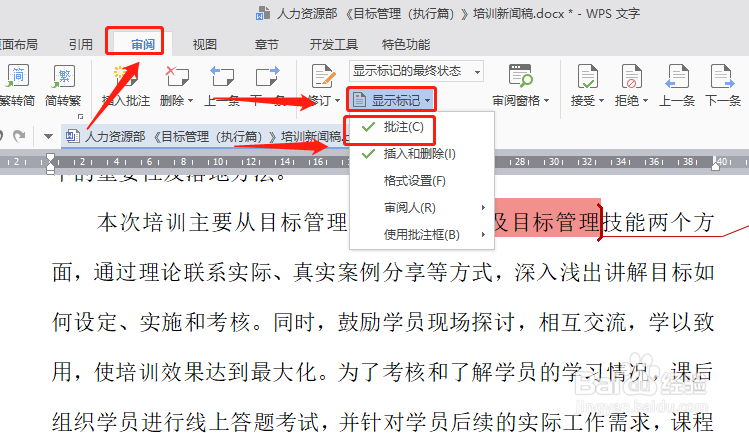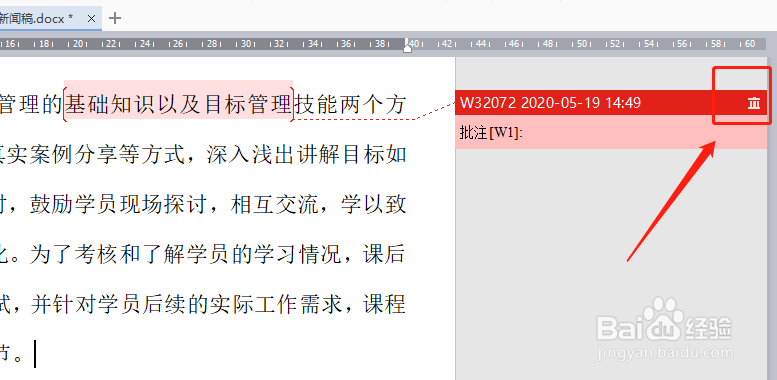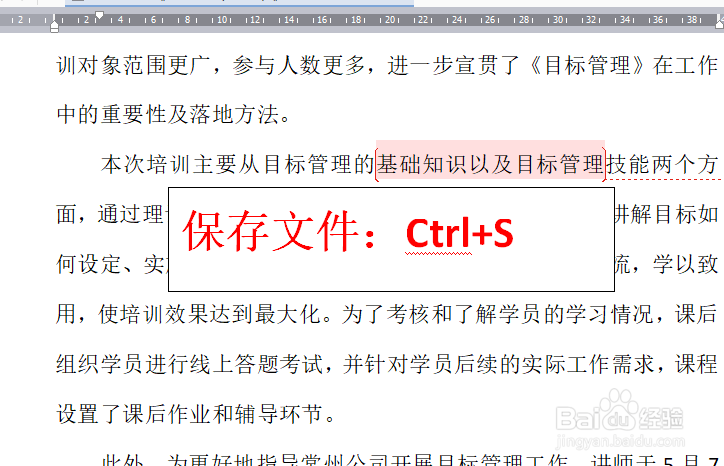Word文档如何插入批注
1、在电脑上打开一篇Word文档,选中需要添加批注的文段文本。
2、在Word上方的菜单中找到“审阅”,点击“审阅”下面的“插入批注”选项。
3、接下来,你会发现选中的文本右边出现了一个批注窗口,在“批注”处输入你想要插入的批注内容。
4、如果不想让Word文档显示出批注的内容,可以点击审阅批注工具里的“显示批注”工具来决定是否显示。
5、如果想删除批注,我们可以选中右边的批注框右上角的垃圾桶符号,然后点击它删除批注。
6、最后一步,千万别忘记保存文档哦,按“Ctrl+S”快捷键保存即可。
声明:本网站引用、摘录或转载内容仅供网站访问者交流或参考,不代表本站立场,如存在版权或非法内容,请联系站长删除,联系邮箱:site.kefu@qq.com。
阅读量:55
阅读量:40
阅读量:89
阅读量:96
阅读量:62